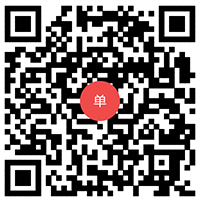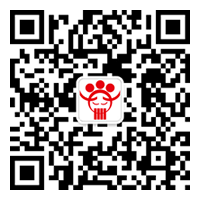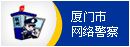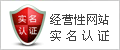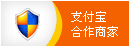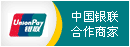免费发布需求,接收报价与方案
PPT模板设计
什么是PPT模板设计?猜您需要: 【婚礼PPT模板】【PPT模板素材】【动态PPT模板】
很多工作人士在制作PPY的时候很苦恼,为什么呢?网络上和市面上好看的PPT模板很多,独有的针对性强的PPT模板却都需要花费金钱购买,想要使用这些PPT却又不愿意为一份简单的文件花费金钱,这个时候,如果能够自己设计PPT模板该有多好啊。那么PPT模板如何设计才好呢?

2.打开“视图”菜单,选择“母版”——“幻灯片母版”命令,会出现母版编辑窗口。
怎样用PowerPoint自己制作设计模板
3.制作模板,最关键的一个因素就是背景图片,它是模板漂亮与否的根源。右击空白处,选择“背景”选项,就能打开背景设置窗口。
怎样用PowerPoint自己制作设计模板
4.打开下拉菜单,并选择“填充效果”。系统提供了若干简单的填充效果,如双色渐变、纹理、图案等,用户可以在基准素材中任意挑选。但是这些素材还不够自由。
怎样用PowerPoint自己制作设计模板
5.如果想用自己的背景图片,那么请点击“图片”选项卡,然后在本地机里选择一张合适的图片。
怎样用PowerPoint自己制作设计模板
6.之后,点击“确定”,我们的模板背景就设置好啦!
7.背景设置好了,下面我们就要做更细致的调节了。一个幻灯片模板,不仅仅是背景重要,各种颜色的搭配也同样重要。如果文字看不清,那幻灯片只能做一个图片浏览器,里面的内容就没有价值了。下面我们就要对配色方案进行调整。点击“格式”菜单下的“幻灯片设计”,并在右侧栏中选择“配色方案”选项卡。
8.这里预设了一些配色方案,我们可以在里面随意挑选一款方案。但是,如果没有最合适的那套,我们就要自行设置了。选择一套最接近的配色方案,然后点击右下角的“编辑配色方案”。
9.在这里,我们可以自由地对文字基准颜色进行设置。注意,不同的文字(或图形)颜色不同哦。
10.颜色配置好了,下面就是文字样式的微调啦。右击标题栏的边框,选择“字体”,可以对标题的文字样式进行修改。下方的文字框同理。当然,在微调时,你也可以同时移动标题文本框的位置、调整它的大小。
11.对于一个使用“标题幻灯片”版式的幻灯片,我们还可以单独为这类幻灯片设置模板样式。设置方法是点击工具栏上的“插入新标题模板”,之后模板的编辑方法同上。
怎样用PowerPoint自己制作设计模板
12.之后,关闭模板编辑窗口,选“文件”菜单下的“保存”命令,随便起个名字。【注意】保存类型里一定要选“演示文稿设计模板”!
怎样用PowerPoint自己制作设计模板
13.以后再制作幻灯片时,选择“格式”菜单下的“幻灯片设计”,然后你会惊喜地发现,在右侧可供使用的模板列表里,已经有你刚刚设计好的模板啦!
以上就是关于PPT模板制作的介绍,如果您还有其他的疑问或者相关方面的困扰欢迎前往一品威客网。一品威客网是中国首家全免费威客平台,是威客和雇主最信赖的威客网站,中国最有价值的创意交易平台,提供LOGO设计、包装设计、平面设计、微博营销、网店推广、论坛推广等服务。如果您想一展抱负,这里是您最好的发展平台。